Если приложение было отмечено встроенным антивирусом в Windows 10, и вы хотите разрешить заблокированные файлы или приложения в Безопасность Windows, вот что вам нужно будет сделать.
Безопасность Windows — одна из лучших защитных систем для Windows 10. От защиты от вредоносных программ до проверки производительности устройства — она делает все с легкостью. Этот инструмент часто сканирует вредоносные файлы и приложения и автоматически блокирует потенциальные угрозы.
Меры предосторожности: Не рекомендуется разрешать заблокированное приложение случайным образом. Ваш защитный экран пометил приложение или файл, потому что он обнаружил подозрительную активность. Если вы не знаете о приложении или процессе, рекомендуется оставить настройку как есть.
Вручную разрешить заблокированный файл или приложение в безопасности Windows
Чтобы разрешить заблокированный файл или приложение в Windows Security, выполните следующие действия:
- Откройте Безопасность Windows на вашем компьютере.
- Идти к Защита от вирусов и угроз таб.
- Нажать на История защиты вариант.
- Выберите приложение, которое вы хотите разрешить.
- Нажать на да в подсказке UAC.
- Нажать на Действия кнопка.
- выбирать Разрешить на устройстве вариант.
- Щелкните значок да кнопка.
Откройте Безопасность Windows на вашем компьютере. Для этого найдите «безопасность Windows» в поле поиска на панели задач и нажмите Безопасность Windows в результатах поиска. Открыв его, перейдите в Защита от вирусов и угроз таб. Прокрутите вниз и нажмите на История защиты вариант.
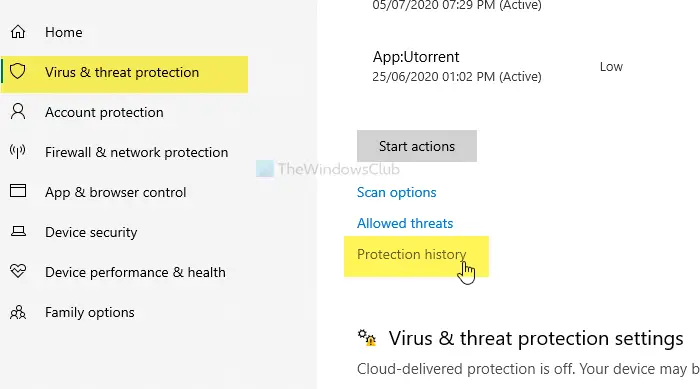
Он открывает окно, в котором вы можете найти все заблокированные приложения. Выберите приложение, которое вы хотите разрешить, и нажмите на него.
Вам нужно будет выбрать да в командной строке UAC. После открытия сведений о приложении щелкните значок Действия кнопку и выберите Разрешить на устройстве вариант.
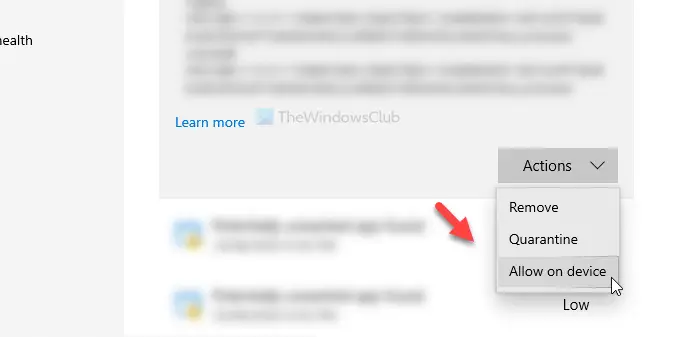
Опять же, вы найдете всплывающее окно UAC, в котором вам нужно щелкнуть да кнопка. После этого он не появится на История защиты страница.
Если вы по ошибке разрешили приложение и хотите снова его заблокировать, откройте Защита от вирусов и угроз вкладку и нажмите на Разрешенные угрозы вариант.
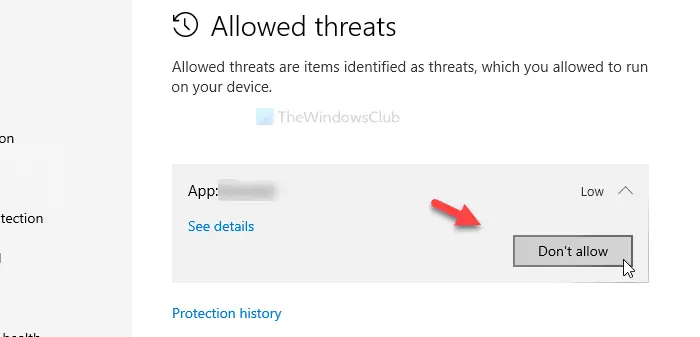
Здесь вы увидите разрешенное приложение. Нажать на Не позволять кнопку и выберите да в командной строке UAC.
Вот и все! Надеюсь, это поможет.
Источник: zanz.ru
Как разблокировать программу
Firewall – это программное обеспечение, которое требует от пользователей компьютерных умений немного больших, чем уровень начинающего пользователя. Относится это к тому, что у каждого пользователя установлены свои программы, под каждую их которых firewall производит настройку отдельно. А чтобы их настроить, нужно немного разбираться в транспортных протоколах передачи данных, атрибутах файлов, методах выхода в сеть, предназначения портов. В принципе, настроенный по умолчанию firewall хорошо справляется со своими задачами.
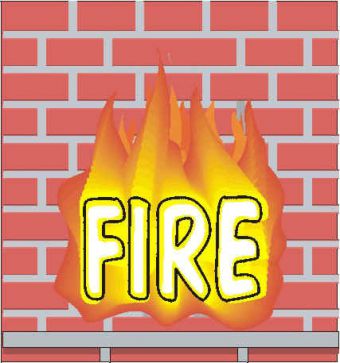
Статьи по теме:
- Как разблокировать программу
- Как разблокировать редактор реестра
- Как разблокировать pdf документ
Вам понадобится
- Персональный компьютер, Firewall
Инструкция
Чтобы у пользователей не возникало вопросов с разблокированием программ, нужно полностью настроить firewall. Возьмем для примера программу Outpost Firewall. Нажмите на вкладку «Настройки». Перед вами появится окно, в котором представлен целый список настроек во всей программе. Далее нажмите на подменю «Правила для приложений».
Левой кнопкой мыши кликните по кнопке «Добавить».
Откроется стандартное окно, в котором нужно будет указать путь к программе, которую необходимо разблокировать. Выберите нужное вам приложение, и нажмите на клавишу «Открыть». В результате данной операции в программу Outpost Firewall будет добавлено еще одно приложение, для которого нужно будет установить правила. Для этого выберите программу, и нажмите на кнопку «Редактировать».
Откроется окно, которое называется «Редактор правил». В нем не будет не одного условия на момент открытия. Чтобы создать новое правило, нажмите на кнопку «Новое». Далее откроется список правил, которые можно добавить для данного приложения. Выберите те, которые требуются. В любой момент можно изменить их.
Например, вы можете запретить приложению выход в интернет, или запретить автоматически загружаться при включении компьютера.
Также можно настроить сетевой экран операционной системы. Для этого нажмите на кнопку «Пуск», далее «Панель управления». Выберите вкладку «Администрирование». В качестве настроек брандмауэра выберите вкладку «Брандмауэр Windows в режиме повышенной безопасности». Нажмите на кнопку «Правила для входящих подключений» в левой части окна.
Появится меню, в котором можно создать правила для приложений. Выберите приложение и нажмите на вкладку «Мастера создания правил для нового входящего подключения». После этого настройте все параметры так, как считаете нужным.
Источник: www.kakprosto.ru
Не запускается антивирус пишет что заблокировано администратором. Что делать при появлении ошибки «Это приложение было заблокировано в целях защиты
Многие пользователи заметили, что при запуске или установке некоторых программ в Windows 10 появляется окно с ошибкой « », препятствующее нормальному запуску или установке приложений. Таким образом, даже пользователь с правами локального администратора не может запустить или установить такие приложения.
В английской версии Windows 10 ошибка выгладит так:
An administrator has blocked you from running this app. For more information, contact the administrator.
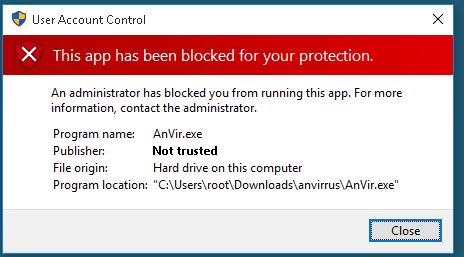
Также может появиться ошибка “Этот издатель был заблокирован и его программы не будут запускаться на компьютере”.
Эта мера защиты Windows 10, заложенная в систему контроля учетных записей (UAC), блокирует запуск / установку приложений с просроченной или отозванной цифровой подписью (в этом можно убедиться, открыв в свойствах исполняемого файла вкладку Digital Signatures (Цифровые подписи)).
Если вы уверены, что приложение безопасно и оно было получено из надежных источников, это уведомление можно обойти и запустить / установить программу. Есть несколько обходных методов:
Запуск программы из командной строки
Можно попробовать обойти блокировку, открыв командную строку с правами администратора и запустить программу в ней:
![]()
Удаление цифровой подписи
Возможно также у установочного файла удалить цифровую подпись (например, с помощью сторонней утилиты FileUnsigner ).
Отключение UAC
Т.к. блокировка запуска приложения осуществляется системой UAC, можно временно отключить ее.
Важно . Система UAC является важным эшелоном защиты компьютера, поэтому отключать UAC стоит только на временной основе. После установки приложения, верните настройки UAC на стандартные.
Отключить UAC можно через групповые политики. Политики UAC находятся в разделе GPO Windows Settings->Secutiry Settings -> Security Options . Названия политик UAC начинаются с User Account Control (Контроль учетных записей).
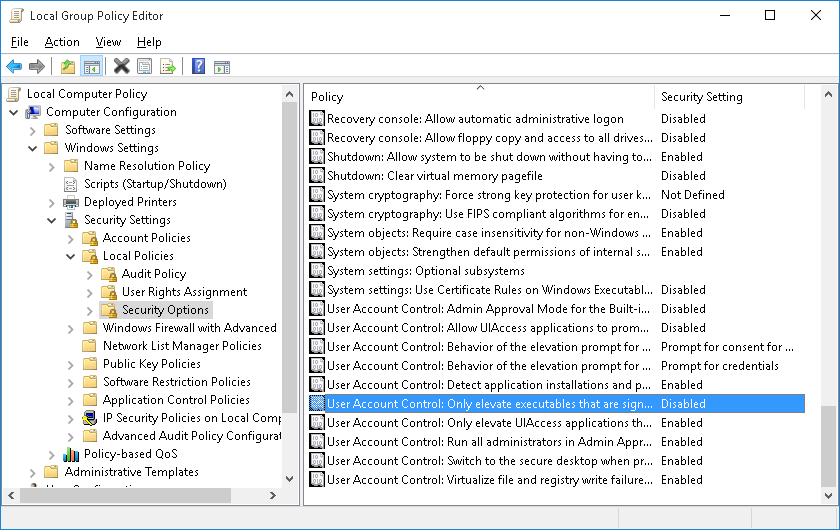
Примечание . Редактор групповых политик gpedit.msc не доступен в Home редакциях Windows 10
Гораздо удобнее и проще отключить UAC через реестр. Для этого нужно в редакторе реестра (regedit.exe) перейти в раздел HKEY_LOCAL_MACHINESoftwareMicrosoftWindowsCurrentVersionPoliciesSystem и изменить значение параметра EnableLUA на 0

Либо выполнить команду:
reg.exe ADD HKLMSOFTWAREMicrosoftWindowsCurrentVersionPoliciesSystem /v EnableLUA /t REG_DWORD /d 0 /f
Для отключения UAC система попросит вас перезагрузить компьютер:
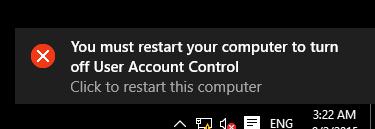
Попробуйте установить заблокированное приложение. Если все получилось, включите UAC обратно, установив значение параметра EnableLUA равным 1 .
Запуск приложения в сессии встроенной учетной записи администратора Windows
Если ни один из предыдущих методов не сработал, можно попробовать запустить / установить приложение в сессии встроенной учетной записи администратора ( мы покажем в следующей статье).
С каждым последующим обновлением операционной системы Windows 10, пользователи замечают, что количество легальных и безопасных программ, которые система блокирует, увеличивается. При этом приложения ни то, что не запускаются, но и не устанавливаются, а выполнить любую манипуляцию невозможно даже с правами Администратора. Софт не запускается, а на экране монитора появляется сообщение о том, что «Это приложение было заблокировано в целях защиты». Причина такого поведения системы кроется в механизмах Контроля учетных записей (UAC), которые блокируют сторонние приложения с просроченной или отозванной цифровой подписью. Поэтому, рассмотрим способы, как разблокировать приложение в ОС Windows 10.
Отключение UAC с целью разблокирования приложения
Если на Windows 10 у вас не получается выполнить установку программ, первое что нужно сделать, это отключить Контроль учетных записей. Для этого стоит выполнить следующее:
- Жмём «Пуск» и в строку поиска вводим следующий запрос: «Изменение параметров контроля учетных записей» или просто вводим «UAC».
- Откроется новое окно. Перетаскиваем ползунок в положение «Никогда не уведомлять».
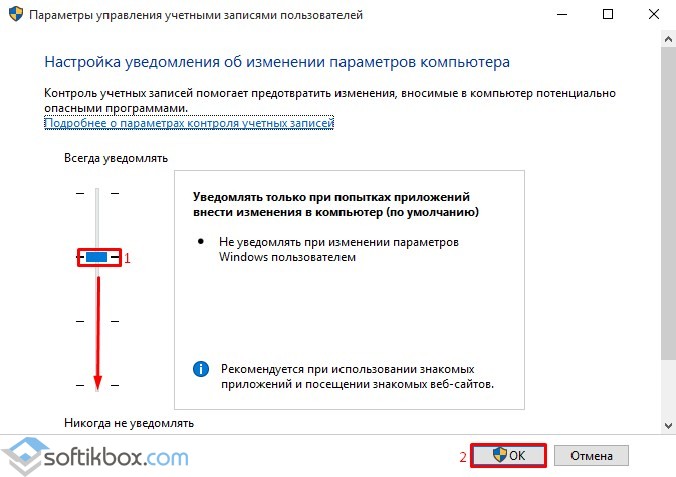
Важно отметить, что UAC можно отключить с помощью редактора реестра. Для этого необходимо проделать следующие действия:
- Жмём «Win+R» и вводим «regedit».
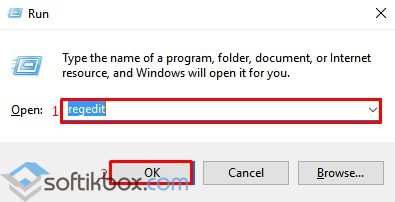
- Появится окно редактора реестра. Переходим по ветке «HKEY_LOCAL_MACHINESoftwareMicrosoftWindowsCurrentVersionPoliciesSystem». В окне справа находим параметр «EnableLUA» и выставляем ему значение «0».
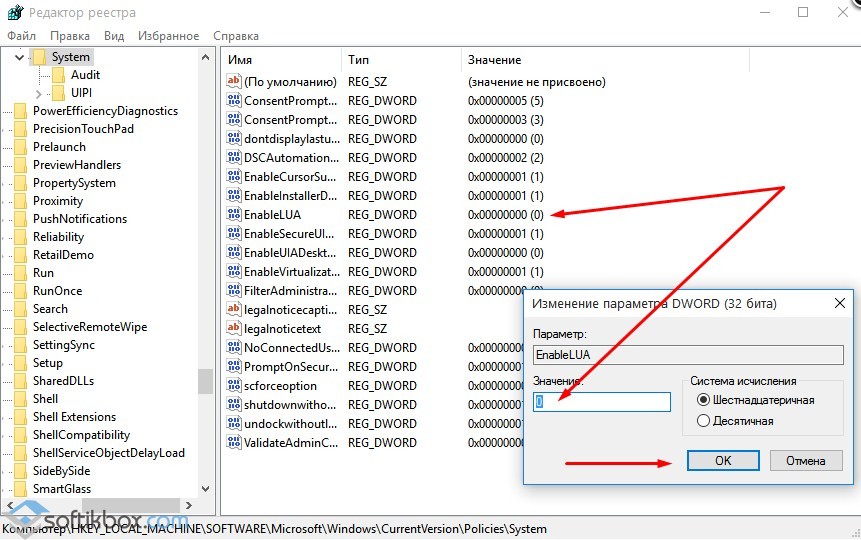
- После отключения Контроля учетных записей вы сможете устанавливать множество приложений без каких-либо блокировок.
Удаление цифровой подписи как метод разблокирования приложения
Во многих случаях блокировка приложений появляется тогда, когда система сталкивается с софтом, имеющим просроченную цифровую подпись. Если вы уверены в том, что ваша программа полностью безопасна, цифровую подпись можно удалить. Однако перед удалением стоит проверить её наличие. Для этого необходимо выполнить следующее:
- Открываем файл, который нужно проверить. Далее выбираем «Файл», «Сведения», «Сведения о цифровой подписи».
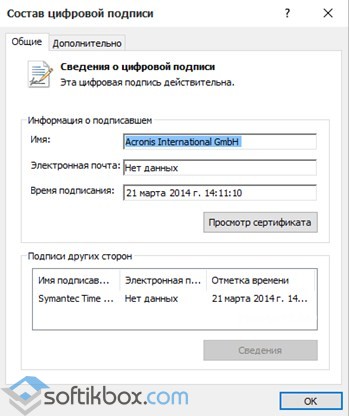
- Убедившись в том, что подпись имеется, стоит её удалить. Для этого открываем программу и читаем инструкцию о том, с помощью данного софта.
После удаления данного элемента можно произвести установку программ на компьютер с Windows 10. Система не будет блокировать запуск приложений и установочный файл софта.
Использование Локальной политики безопасности для блокировки и разблокировки софта
Еще один способ, как заблокировать и разблокировать приложение – это использовать инструмент «Локальные политики безопасности». Для того, чтобы создать исключения для программы, стоит выполнить следующее:
- Жмём «Win+R» и вводим «secpol.msc».
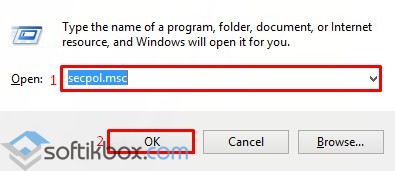
- Откроется новое окно. Выбираем «Параметры безопасности», «Политики управления приложениями», «AppLocker» и выбираем «Исполняемые правила».
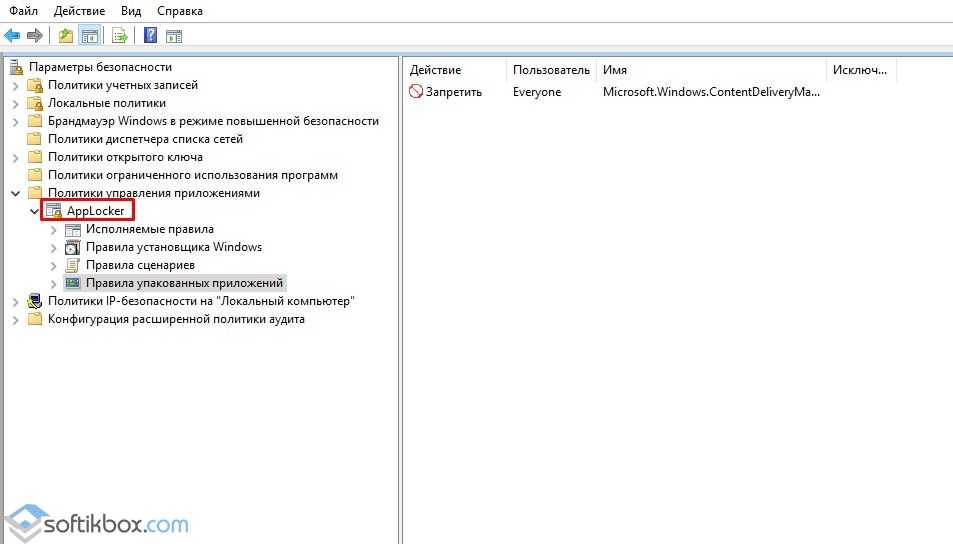
- Справа на пустом месте нажимаем правой кнопкой мыши и выбираем «Создать правило…».
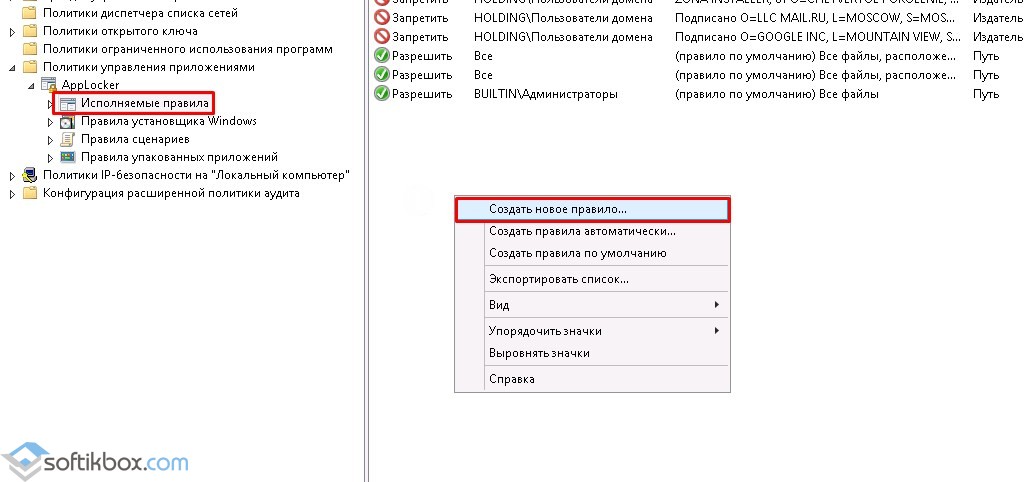
- Откроется окно Мастера создания новых правил. Жмём «Далее».
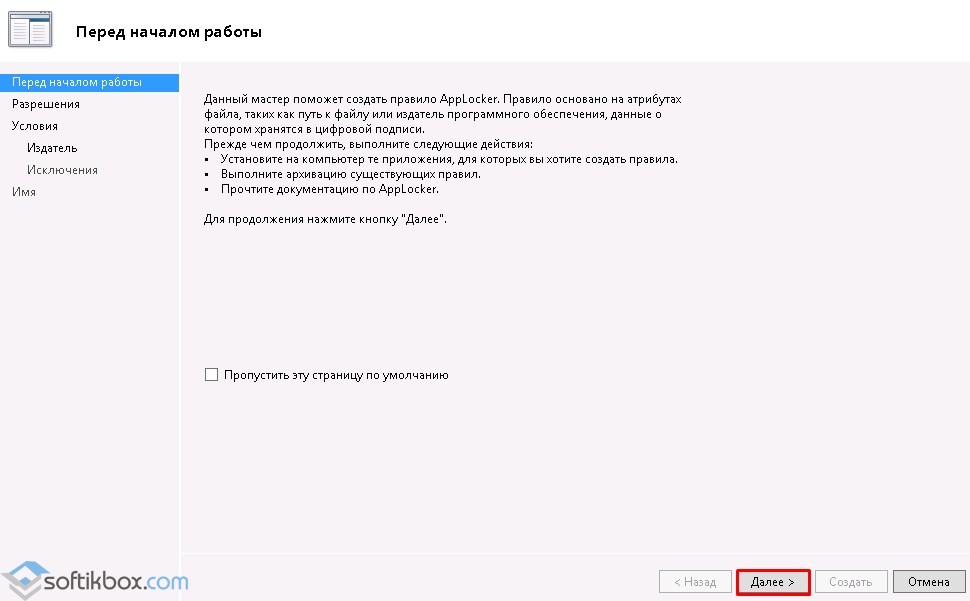
- Появится еще одно окно. Здесь нам нужно поставить отметку «Разрешить» или «Запретить» запуск программы. Оставляем раздел «Все» пользователи и жмем «Далее».
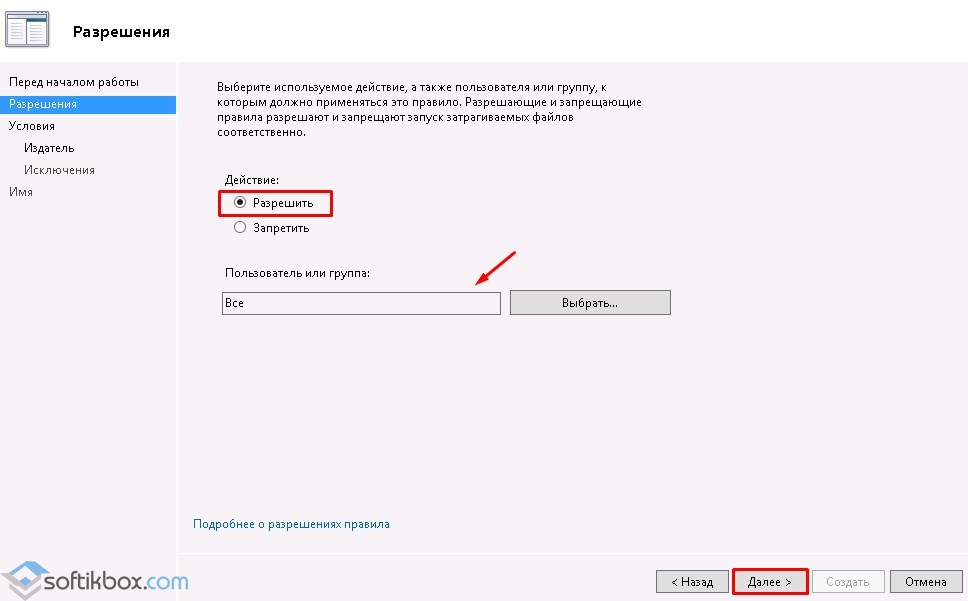
- В следующем окне мы выбираем «Издателя», так как хотим заблокировать или разблокировать программу.

- В новом окне нажимаем на кнопку «Обзор» и указываем путь к файлу приложения.
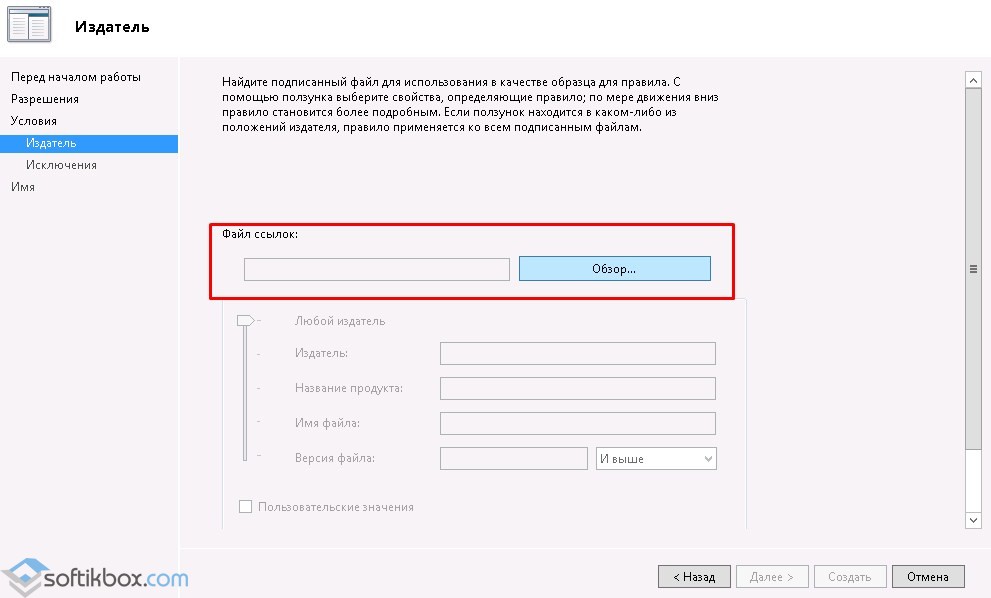
- Добавив файл, ползунком указываем уровень доверия к файлу. Либо разрешаем его запуск, либо блокируем.
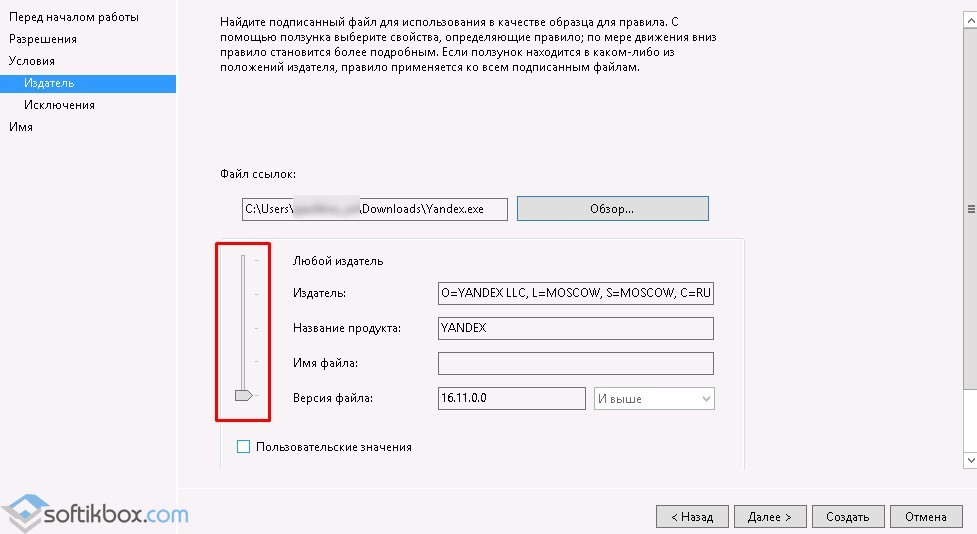
- Нажимаем на кнопку «Создать». Правило готово. Теперь, чтобы система его приняла, стоит запустить командную строку с правами Администратора и ввести следующее: gpupdate /force. Локальные политики будут обновлены. Софт будет разблокированный или заблокированный (в зависимости от того, что вы указали).
Таким образом, любая настройка правил для той или иной программы позволяет её запускать или блокировать на компьютере с Windows 10, чего, в принципе, мы и добивались.
Помимо кардинально переработанного интерфейса, в Windows 10 разработчики Microsoft значительно усовершенствовали механизмы безопасности. Благодаря им система стала более защищённой, однако, как это часто бывает, они же оказались палкой о двух концах. Пользователи Windows 10 уже неоднократно замечали, что при запуске или установке некоторых с виду вполне безопасных программ система выдаёт ошибку «Это приложение было заблокировано в целях защиты» , причём запустить исполняемый файл не удаётся даже с правами локального администратора.
Сообщение об ошибке также может выглядеть как «Этот издатель был заблокирован и его программы не будут запускаться на компьютере», но такая интерпретация встречается намного реже. Впрочем, если хорошо разобраться, столь странное поведение Windows вовсе не является результатом ошибки или бага, это лишь предупреждение, указывающее на то, что запускаемая программа является «недостоверной». Причина оного в работе UAC, алгоритмы которого автоматически блокируют не только потенциально опасные программы, но и также имеющие отозванную либо же просроченную цифровую подпись.
К счастью, устанавливаемое UAC ограничение можно обойти. Есть четыре основных способа, а именно: запуск программы из командной строки, из учётной записи локального администратора, отключение UAC и удаление цифровой подписи исполняемого файла. Для начала стоит попытаться запустить программу из открытой с правами администратора командной строки.
Если это не даст результатов, можно попробовать установить её из учётной записи встроенного локального администратора системы, обладающего более высокими привилегиями, чем администратор-пользователь. Чтобы её включить, выполните в запущенной с повышенными правами командной строке net user Администратор /active:yes , а затем и net user Администратор password , где «password» — это пароль для входа в систему. У вас пароль может быть свой.
Третий вариант подразумевает отключение контроля учётных записей — UAC. Если вы юзаете Windows 10 Профессиональная или Корпоративная, отключить UAC можно с помощью редактора локальной групповой политики, пользователям же Windows 10 Домашняя, в которой редактор политик отсутствует, придётся покопаться в реестре. Открыть локальные групповые политики проще всего командой gpedit.msc .
В левой колонке редакторе раскройте меню Конфигурация компьютера — Конфигурация Windows — Параметры безопасности — Локальные политики — Параметры безопасности. В правой части окна отыщите запись «Контроль учетных записей: все администраторы работают в режиме одобрения администратором» , дважды кликните по ней и переключите в открывшемся диалоговом окошке радиокнопку в положение «Отключён» .
Новые настройки вступят в силу после перезагрузки компьютера.
То же самое можно сделать через реестр. Командой regedit откройте редактор реестра, в левой колонке разверните ветку:
И поменяйте значение параметра EnableLUA с 1 на 0 . Сохраните результат и перезагрузите компьютер. UAC будет отключён и вы сможете устанавливать программы с проблемной подписью без его контроля.
Впрочем, обходить ограничения UAC совсем необязательно. Вместо этого можно попросту удалить цифровую подпись исполняемого файла. Правда, для этого вам понадобится сторонний инструмент — бесплатная утилита FileUnsigner . Она предельно проста в использовании и не нуждается в установке. Чтобы удалить цифровую подпись файла, вам нужно перетащить его на файл утилиты и дело будет сделано.
Подтверждением корректности отработки FileUnsigner будет служить отсутствие вкладки «Цифровая подпись» в свойствах исполняемого файла.
Вот и всё. Какой из этих способов кажется вам более предпочтительным, решайте сами. Все они работают «на все сто» , кроме первого — запуска проблемной программы в командной строке.
На этом все. Спасибо, что прочитали статью. Надеюсь, она была Вам полезна.
Начнём с того, что не всегда в сбоях виноват администратор. Windows 10 блокирует некоторые возможности в силу своих собственных интересов. Под топор попадают все приложения, лишённые цифровой подписи. Софт нужно не просто создавать, но ещё и снабжать правами, что даёт некоторую упорядоченность процессам, происходящим в сети.
Для дополнительного контроля компания Майкрософт автоматизировала контроль учётных записей до максимума. Если у организации подпись была отозвана в силу тех или иных причин, либо подпись просрочена, то запуск программ будет блокироваться. Но нам система Windows 10 говорит, что администратор заблокировал выполнение этого приложения.
Нет, конечно, запуск можно запретить из группы локальных политик, и мы посмотрим, как это сделать. Но администратор здесь совершенно ни при чем. Вы же все-таки посмотрите, пуст ли указываемый нами список. Что касается защиты, то её можно отключить. Имеется даже режим запуска, в котором цифровые подписи драйверов не проверяются.
Билли Гейтс даёт нам право действовать на собственный страх и риск. ПО будет устанавливаться, но последствия этого целиком на нашей совести…
Запрет запуска в десятке
Попробуем запретить что-нибудь, чтобы понять, как это лечится.
Разрешение запуска
Если появляется такая табличка, как показано выше, имеется два пути:
- Переименуйте исполнимый модуль. Ключ, блокирующий этот файл, не заметит подмены. ПО запустится. Проблема в том, что для выполнения этих операций требуются по большей части права админа. Но мы никого не хотим обмануть?
- Если кто-то из коллег пошутил, можно это увидеть в указанной выше оснастке. Здесь имеется два пути решения проблемы:
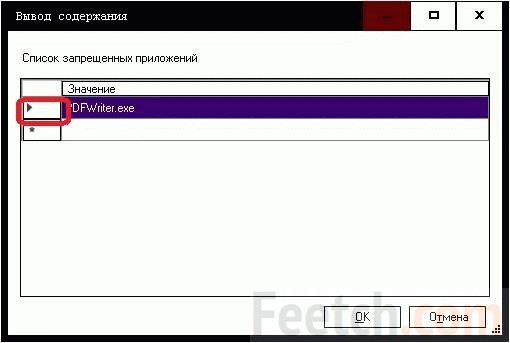
Защита от запуска ПО без цифровой подписи
Иногда администратором прикрывается сама система. По той простой причине, что именно он контролирует, что можно, и что нельзя запускать на ПК. В каком-то смысле ОС действует разумно. Если админу не понравится поведение среды, он изменит параметры.
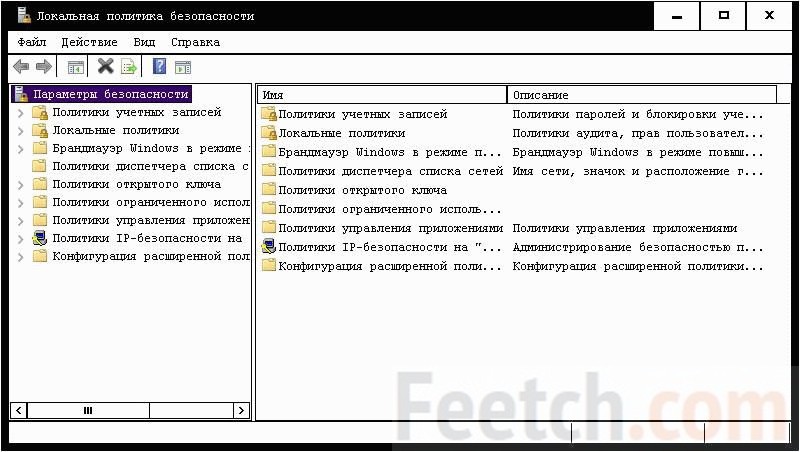
Данные действия приведут к тому, что могут отказаться работать иные компоненты системы. Так что когда закончите с «опасным» файлом, верните ключ в положение Включено.
В домашней версии
Установленный набор функции в Windows Home не позволяет пользоваться многими функциями. Если нет желания разбираться с оснасткой, действуйте через реестр.
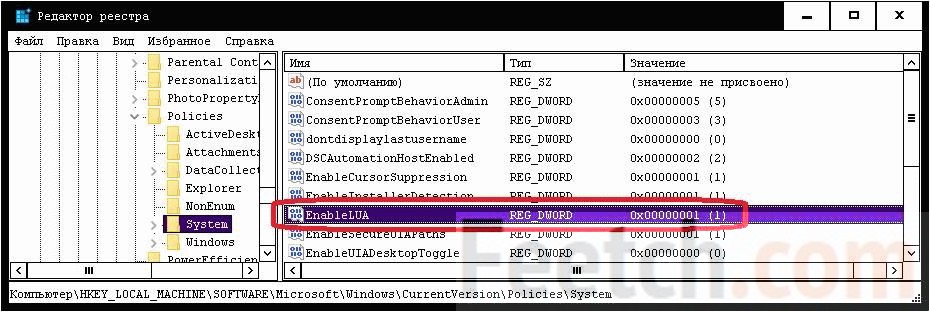
Можете вообще удалить для возврата к состоянию Не определено. Этот вариант даже безопаснее, так как именно он существовал в исходном состоянии системы. Из сказанного также следует, что ключ может отсутствовать. Тогда его нужно создать (тип REG_DWORD указан на скрине) и присвоить значение.
Удаление цифровой подписи
На сайте FluxBytes выложена утилита, позволяющая удалить цифровую подпись (fluxbytes.com/software-releases/fileunsigner-v1-0/). Которая и является главной причиной такого поведения ПК.
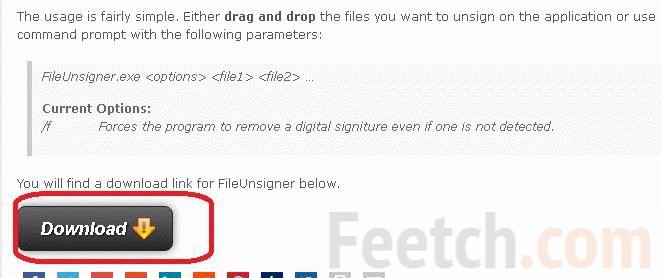
Вместо того, что ломать голову над тем, как разблокировать издателя в Windows 10, устраняйте причину, блокирующую запуск. Данный эксперимент пользователь выполняет на свой страх и риск. Так как приложение заблокировано в целях защиты Windows 10.
Запуск выполняется из командной строки. Для этого:
- Win + X.
- Запускаем от имени админа командную строку.
- Меняем директорию командой cd с ключом /d на нужную.
- Выполняем запуск с синтаксисом FileUnsigner.exe /f .
После этого можно будет установить программу на свой страх и риск. Она не будет больше блокироваться. Второй вариант запуска намного проще:
- Вытащите файл FileUnsigner на рабочий стол.
- Бросайте на ярлык установочный модуль.
Итак, мы теперь знаем, почему система блокирует установку, и как не давать ей мешать нам жить так, как мы того желаем.
Похожие материалы:
- Программа для накрутки лайков вконтакте, бесплатная накрутка сердечек вк
- Как накрутить подписчиков в вк не только бесплатно, но и без заданий
- Куда нужно вводить коды и читы в Аватарии на золото?
- Компьютер для World of Tanks: на что стоит обратить внимание при покупке
Источник: bazava.ru